Windows 11のスタートメニューに表示される「おすすめ」セクションは、時に作業の邪魔に感じられることがあります。この項目を非表示にする方法は、簡単な設定変更から、レジストリの編集、グループポリシーの適用、さらにはコマンドを用いた一括削除まで多岐にわたります。特に、より高度な制御を求めてwindows11のおすすめ非表示をレジストリで行う方法を探している方も多いでしょう。しかし、手順を誤ると「おすすめが消えないのはなぜ?」という状況に陥ることも少なくありません。この記事では、スタートメニューやエクスプローラーに表示されるアプリやファイルの履歴を完全に消す方法を、基本的な設定から専門的な手順まで、一つひとつ丁寧に解説します。
この記事を読むことで、以下の点について理解を深めることができます。
- 「設定」アプリを使った基本的な非表示手順
- レジストリやグループポリシーなど高度な非表示設定
- 「おすすめ」が消えない場合の具体的な原因と対処法
- スタートメニューやエクスプローラーのおすすめを一括削除する技術
windows11おすすめ非表示はレジストリ以外でも可能
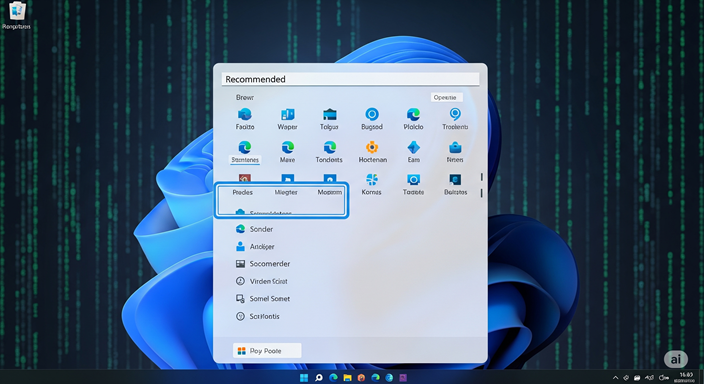
このセクションでは、レジストリを編集する前に試せる、より手軽で安全な方法を中心に解説します。
- 基本は「設定」アプリから変更する
- おすすめの項目を非表示にする手順
- リストから個別に消す方法もある
- アプリの履歴をスタートメニューに隠す
- エクスプローラーの表示もオフにできる
- 設定しても項目が消えないのなぜ?
基本は「設定」アプリから変更する
Windows 11の「おすすめ」表示をコントロールする最も基本的で安全な方法は、「設定」アプリを利用することです。専門的な知識がなくても、いくつかのスイッチを切り替えるだけで、表示される内容を管理できます。
この方法は、システムの根幹に触れることなく操作できるため、パソコンの操作に不慣れな方や、複雑な手順を避けたい方に最適です。レジストリの編集など、一歩間違えるとシステムに不具合が生じる可能性のある操作に比べて、リスクが格段に低いという大きなメリットがあります。
具体的な操作は、「個人用設定」の中にある「スタート」の項目から行います。ここで表示に関する複数のオプションが用意されており、ユーザーは自分の好みに合わせて、どの情報を表示し、どの情報を非表示にするかを選択できるようになっています。まずはこの「設定」アプリからのアプローチを試すことが、快適なスタートメニューへの第一歩となります。
おすすめの項目を非表示にする手順
「設定」アプリを使って「おすすめ」の項目を非表示にする具体的な手順は、非常にシンプルです。この設定を行うことで、最近使用したファイルなどがスタートメニューに表示されなくなります。
主な手順は以下の通りです。
- スタートボタンを右クリックし、メニューから「設定」を選択します。
- 開いた設定ウィンドウの左側メニューから「個人用設定」をクリックします。
- 右側の項目一覧から「スタート」を選択してください。
- 「最近開いた項目をスタート、ジャンプリスト、ファイル エクスプローラーに表示する」という項目のスイッチを探し、これを「オフ」に切り替えます。
この操作だけで、スタートメニューの「おすすめ」セクションに表示されていた最近のファイル履歴などが一括で非表示になります。
ただし、注意点として、この設定はスタートメニューだけに影響するわけではありません。項目名にある通り、「ジャンプリスト」(タスクバーのアイコンを右クリックした際に表示される履歴)や、「ファイルエクスプローラー」の最近使用した項目も同時に非表示になります。これらの機能を利用している場合は、非表示にすることによる影響を理解した上で操作することが大切です。
リストから個別に消す方法もある
「おすすめ」セクションのすべての項目を非表示にするのではなく、特定の項目だけを消したい、というニーズもあります。Windows 11では、リストに表示された項目を一つひとつ手動で削除することも可能です。
この方法は、一時的に表示されたくないファイルがある場合や、リストを整理したい場合に非常に有効です。
操作は直感的で、以下の手順で行えます。
- スタートメニューを開き、「おすすめ」セクションに表示されている項目を確認します。
- 削除したいファイルやアプリの上で右クリックします。
- 表示されたコンテキストメニューから「リストから削除」を選択します。
これだけで、選択した項目が「おすすめ」の一覧から消えます。この操作はあくまで表示リストから削除するだけで、元のファイルやデータ自体がパソコンから削除されるわけではありません。そのため、安心して不要な履歴だけを整理することができます。
多くの項目を一度に消したい場合には向きませんが、数個の項目をピンポイントで非表示にしたい場合には、この個別削除が最も手軽で便利な方法と言えるでしょう。
アプリの履歴をスタートメニューに隠す
最近使ったファイルだけでなく、新しくインストールしたアプリや、頻繁に使うアプリの履歴も「おすすめ」セクションやアプリ一覧の上部に表示されます。これらの表示も、プライバシーの観点や、メニューのシンプルさを求めるユーザーにとっては不要な場合があります。
これらのアプリ関連の表示も、「設定」から簡単に非表示にすることが可能です。
最近追加したアプリを非表示にする
新しくインストールしたアプリが自動的に表示される機能をオフにするには、「個人用設定」の「スタート」設定画面にある「最近追加したアプリを表示する」のスイッチを「オフ」にします。これにより、新しいアプリをインストールしても、それが目立つ形でリストアップされることはなくなります。
よく使うアプリを非表示にする
同様に、使用頻度の高いアプリが自動でリストアップされるのを防ぐには、「よく使うアプリを表示する」のスイッチを「オフ」にします。これをオフにすると、「すべてのアプリ」一覧の上部に表示されていた「よく使うアプリ」のセクション自体が非表示となり、純粋なアルファベット順のリストになります。
これらの設定を調整することで、自分のアプリ使用状況がスタートメニューに反映されるのを防ぎ、より静的でプライベートな作業環境を維持できます。
エクスプローラーの表示もオフにできる
スタートメニューだけでなく、ファイルエクスプローラーを開いたときにも「おすすめ」や「最近使用した項目」が表示されることがあります。これらの表示も、作業内容の履歴が残るため、非表示にしたいと考えるユーザーは少なくありません。
実は、スタートメニューの「おすすめ」を非表示にする設定の多くは、エクスプローラーの表示にも連動しています。前述の通り、「設定」の「個人用設定」→「スタート」にある「最近開いた項目をスタート、ジャンプリスト、ファイル エクスプローラーに表示する」をオフにすると、エクスプローラーのホーム画面に表示される「最近使用した項目」も非表示になります。
さらに細かく制御したい場合は、エクスプローラーの「フォルダーオプション」から設定を変更する方法もあります。
- ファイルエクスプローラーを開き、上部メニューの「…」(もっと見る)をクリックし、「オプション」を選択します。
- 「フォルダーオプション」の「全般」タブ内にある「プライバシー」セクションを確認します。
- ここの「最近使用したファイルを表示する」および「最近使用したフォルダーを表示する」のチェックを外します。
- 最後に「適用」→「OK」をクリックします。
これにより、スタートメニューの設定とは独立して、エクスプローラー内の履歴表示をコントロールすることが可能です。
設定しても項目が消えないのなぜ?
「設定」アプリで非表示の操作を行ったにもかかわらず、「おすすめ」の項目が消えないという問題に直面することがあります。これにはいくつかの原因が考えられます。
管理者権限による制限
会社や学校などで管理されているパソコンの場合、IT管理者がグループポリシーによってスタートメニューの設定を固定している可能性があります。この場合、個々のユーザーが設定を変更しようとしても、ポリシーが優先されるため変更が反映されません。
OSのバージョンや不具合
Windows 11のバージョンが古い場合、設定項目が異なったり、特定の不具合を抱えていたりすることがあります。Windows Updateを実行し、OSを最新の状態に保つことで問題が解決する場合があります。
設定の反映には再起動が必要な場合も
設定変更が即座に反映されないケースもあります。設定を変更した後は、一度パソコンを再起動するか、少なくとも「エクスプローラー」のプロセスを再起動(タスクマネージャーから実行可能)してみることをお勧めします。
ユーザーアカウントの問題
まれに、使用しているユーザーアカウントのプロファイルに問題が生じ、設定が正しく保存されないことがあります。別の管理者アカウントでログインして設定を試したり、新規でローカルアカウントを作成して現象が再現するか確認したりするのも、原因切り分けの一つの方法です。
これらの点を確認し、一つずつ対処していくことで、多くの場合、問題は解決へと向かいます。
高度なwindows11おすすめ非表示レジストリ設定
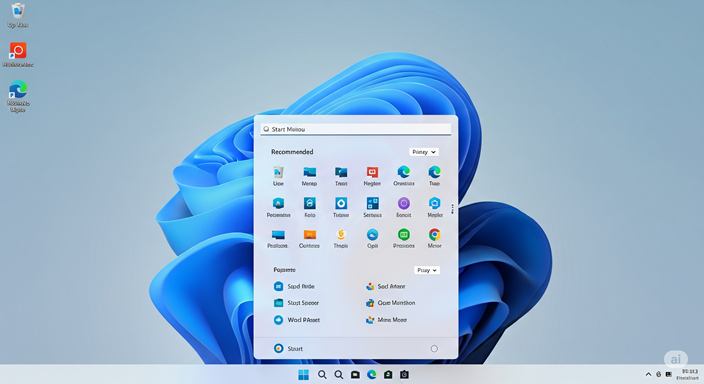
ここからは、より強力で詳細な制御を可能にする高度な設定方法について解説します。レジストリの編集やコマンドの実行は、システムに大きな影響を与える可能性があるため、手順をよく理解し、慎重に作業してください。
- レジストリ編集で完全に非表示にする
- Pro版ならグループポリシーで無効化
- コマンドを使った一括削除テクニック
- 履歴を一括削除して表示をクリア
レジストリ編集で完全に非表示にする
「設定」アプリでの変更でも満足できない場合、レジストリを直接編集することで、「おすすめ」セクションをより強力に非表示にできます。この方法はシステムの深い部分に触れるため、実行には細心の注意が必要です。
事前準備:レジストリのバックアップ
レジストリの編集を誤ると、最悪の場合Windowsが起動しなくなる可能性があります。作業前には必ずレジストリのバックアップを作成してください。レジストリエディタの「ファイル」メニューから「エクスポート」を選択し、任意の場所に保存することでバックアップが可能です。
レジストリ編集の手順
- 「Windowsキー + R」を押し、「ファイル名を指定して実行」ウィンドウを開きます。
- 「regedit」と入力し、Enterキーを押してレジストリエディタを起動します。
- 左側のツリーをたどり、以下のパスに移動します。
HKEY_CURRENT_USER\Software\Microsoft\Windows\CurrentVersion\Explorer\Advanced - 右側のペインで何もないところを右クリックし、「新規」→「DWORD (32ビット) 値」を選択します。
- 作成された新しい値の名前を
HideRecommendedSectionに変更します。 HideRecommendedSectionをダブルクリックし、「値のデータ」を「1」に変更して「OK」をクリックします。- パソコンを再起動すると、変更が反映されます。
この設定により、「おすすめ」セクション自体がスタートメニューから非表示になる効果が期待できます。元に戻したい場合は、作成した HideRecommendedSection の値を削除するか、値のデータを「0」に変更してください。繰り返しますが、レジストリの操作は自己責任で慎重に行ってください。
Pro版ならグループポリシーで無効化
Windows 11 ProやEnterprise、Educationエディションを使用している場合、レジストリを直接編集するよりも安全で管理しやすい「ローカルグループポリシーエディター」を利用できます。これは、システム全体の設定を管理するためのツールで、特に組織内での一括設定などに用いられます。
残念ながら、Windows 11 Homeエディションではこの機能は利用できません。
グループポリシーの編集手順
- 「Windowsキー + R」を押し、「ファイル名を指定して実行」ウィンドウを開きます。
- 「gpedit.msc」と入力し、Enterキーを押してローカルグループポリシーエディターを起動します。
- 左側のツリーで以下のパスに移動します。 「ユーザーの構成」→「管理用テンプレート」→「タスクバーと[スタート]メニュー」
- 右側のポリシー一覧から「スタートメニューからおすすめセクションを削除する」という項目を探し、ダブルクリックします。
- 開いたウィンドウで「有効」を選択し、「適用」→「OK」の順にクリックします。
- 変更を反映させるために、パソコンを再起動します。
この方法のメリットは、レジストリキーを直接探して編集する手間がなく、設定項目が日本語で分かりやすく記述されている点です。また、設定の有効・無効の切り替えも簡単に行えます。
| 機能 | Windows 11 Home | Windows 11 Pro/Enterprise |
| 設定アプリ | ○ | ○ |
| レジストリ編集 | ○ | ○ |
| グループポリシー | × | ○ |
コマンドを使った一括削除テクニック
複数のパソコンに対して同じ設定を適用したい場合や、設定作業を自動化したい上級者向けに、コマンドプロンプトやPowerShellを使った方法があります。これは、実質的に前述のレジストリ値をコマンドラインから変更する操作です。
この方法も、管理者権限で実行する必要があり、コマンドの入力ミスは意図しない結果を招く可能性があるため注意が必要です。
PowerShellを使った設定例
- スタートボタンを右クリックし、「ターミナル (管理者)」または「Windows PowerShell (管理者)」を選択します。
- 開いたウィンドウに以下のコマンドをコピー&ペーストし、Enterキーを押します。
New-ItemProperty -Path "HKLM:\SOFTWARE\Policies\Microsoft\Windows\Explorer" -Name "HideRecommendedSection" -PropertyType DWord -Value 1 -Force(※このコマンドは全ユーザーに適用されるポリシー(HKLM)を変更する例です。現在のユーザーのみ(HKCU)に適用したい場合はパスが異なります) - コマンド実行後、パソコンを再起動して変更を反映させます。
この手法は、バッチファイルやスクリプトに組み込むことで、多数のPCセットアップを効率化できるという利点があります。しかし、一般の個人ユーザーが1台のPCを設定する場合には、GUIベースのレジストリエディタやグループポリシーエディタを利用する方が直感的で安全と言えるでしょう。
履歴を一括削除して表示をクリア
「おすすめ」の表示設定をオフにしても、過去の履歴データがシステム内に残っている場合があります。表示を完全にリセットしたい場合、履歴ファイルのショートカットが保存されているフォルダを直接クリーンアップする方法が有効です。
この操作は、最近使ったファイルの「実体」ではなく、あくまで「ショートカット」を削除するものです。
履歴フォルダの場所
Windowsが最近使ったファイルの履歴を保存している主要な場所は、以下のフォルダです。
C:\Users\[あなたのユーザー名]\AppData\Roaming\Microsoft\Windows\Recent
(エクスプローラーのアドレスバーに %APPDATA%\Microsoft\Windows\Recent と入力してEnterキーを押すと直接アクセスできます)
削除手順
- 上記パスにアクセスします。
- フォルダ内に表示されているショートカットファイルをすべて選択します(Ctrl + A)。
- 選択した状態でDeleteキーを押すか、右クリックして「削除」を選択します。
これにより、過去のファイルアクセス履歴の多くが一掃され、「おすすめ」に表示される候補がリセットされます。
この方法は、「おすすめ」の表示設定をオフにした上で、過去の痕跡も消去したい場合に組み合わせると効果的です。ただし、システムが利用するフォルダを直接操作することになるため、フォルダ自体や意図しないファイルを削除しないよう、慎重に作業することが求められます。
総括:windows11おすすめ非表示レジストリの要点
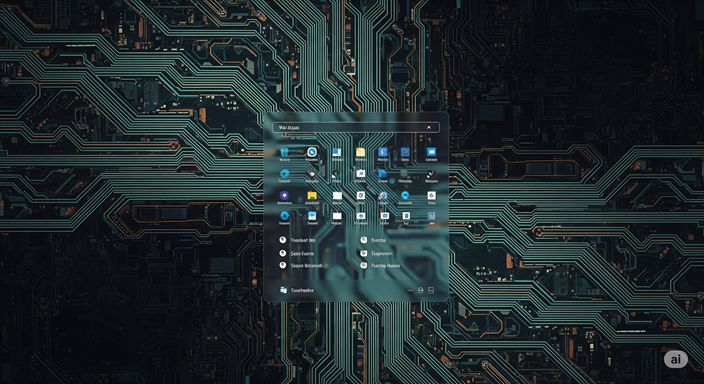
この記事では、Windows 11の「おすすめ」セクションを非表示にするための様々な方法を解説しました。最後に、重要なポイントをまとめます。
- 最も簡単で安全な方法は「設定」アプリからの変更
- 設定ではファイル履歴やアプリ履歴を個別にオンオフ可能
- スタートメニューだけでなくエクスプローラーの履歴も連動する
- 特定項目だけを消すなら右クリックから「リストから削除」
- 消えない場合は管理者ポリシーやOSバージョンを確認
- レジストリ編集は強力だがバックアップが必須
- レジストリでは
HideRecommendedSection値で制御する - Home版ではグループポリシーエディタは利用不可
- Pro版以上ではグループポリシーでの管理が推奨される
- コマンドによる設定は上級者や管理者向け
- PowerShellでレジストリ値を一括変更できる
- 履歴のショートカットはRecentフォルダに保存されている
- Recentフォルダ内を削除すると履歴を一括クリア可能
- レジストリやシステムフォルダの操作は自己責任で慎重に
- 非表示にした後はピン留め機能を活用すると便利


コメント